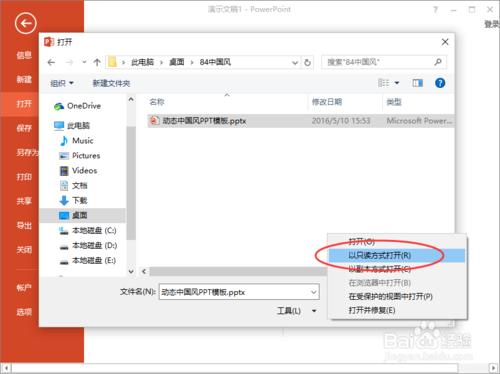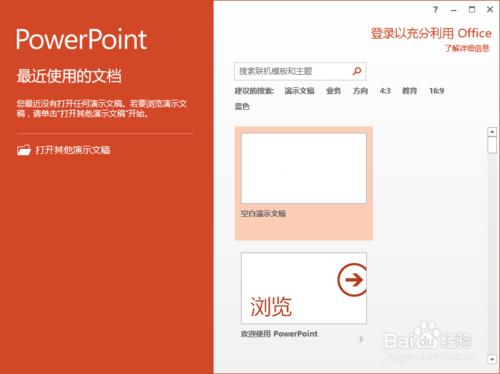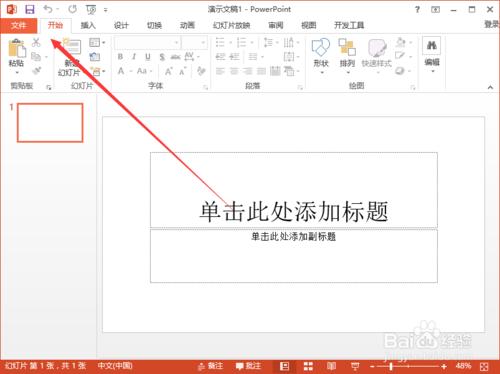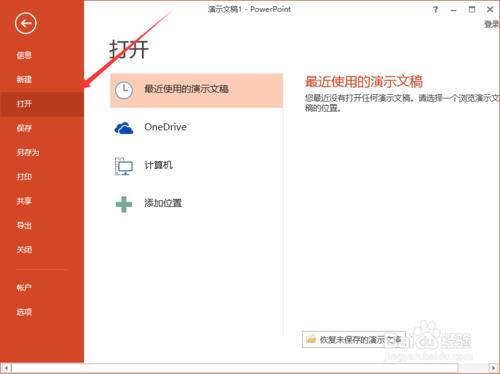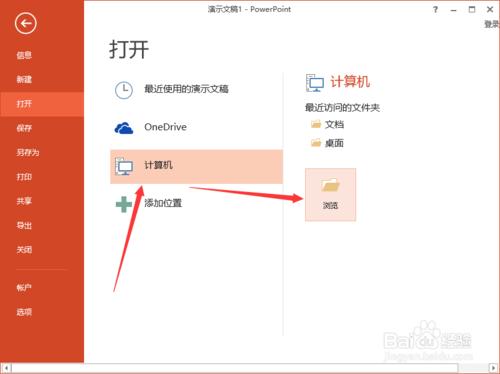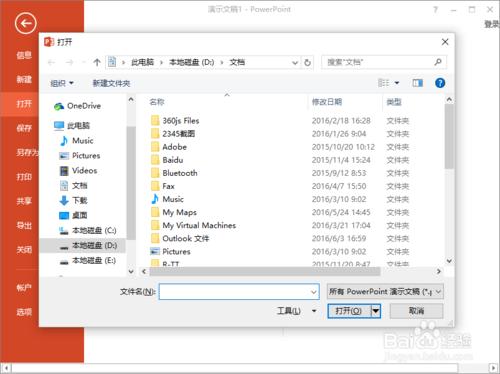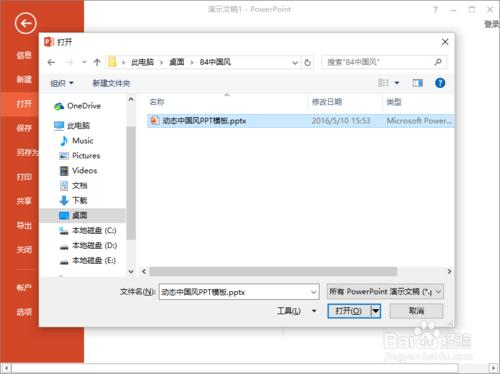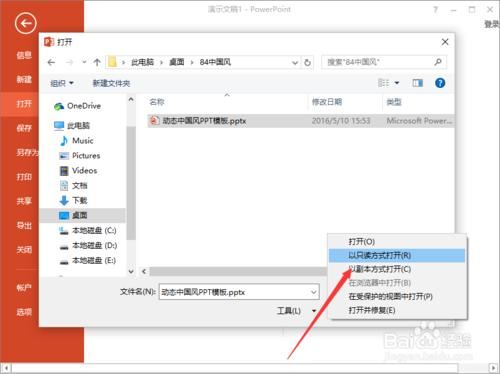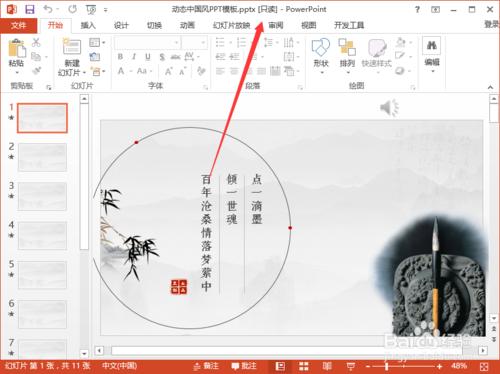PowerPoint2013中,我們只需要將PPT簡報以只讀的方式開啟即可。那麼,在PowerPoint2010中如何“以只讀方式開啟”PPT簡報。一起來看看吧!
工具/原料
PowerPoint2013
電腦
方法/步驟
一、在電腦桌面的PowerPoint2013簡報程式圖示上雙擊滑鼠左鍵,將其開啟執行。點選“空白簡報”,新建一個空白簡報檔案。如圖所示;
二、在PowerPoint2013程式視窗,點選左上角的“檔案”命令選項。如圖所示;
三、在“檔案”命令選項中,點選“開啟”命令選項。如圖所示;
四、在開啟選項中,依次點選“計算機”-->“瀏覽”選項按鈕。如圖所示;
五、點選“瀏覽”命令選項後,這個時候程式會彈出“開啟”對話方塊。如圖所示;
六、在“開啟”對話方塊中,找到存放PPT簡報的目錄,將PPT檔案選中。如圖所示;
七、而後點選“開啟”按鈕旁的下拉按鈕。在彈出的列表選單中選中“以只讀方式開啟”選項並點選它。如圖所示;
八、開啟之後,在標題欄上可以看到我們當前的檔案是以“只讀”方式開啟的。如圖所示;